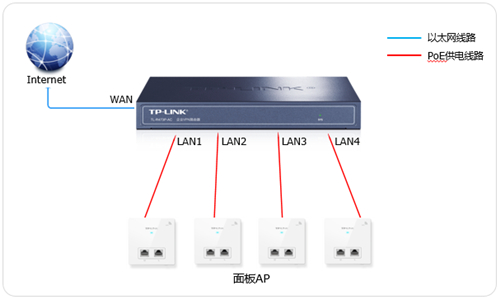
1、启用AP管理功能

将AP通过网线连接到TL-R473P-AC的LAN口,电脑登录到路由器界面,点击“AP管理>AP设置”,启用“AP管理功能”,显示类型选择为“在线AP设备”,列表中将会显示当前在线的AP,并可以对AP进行管理。
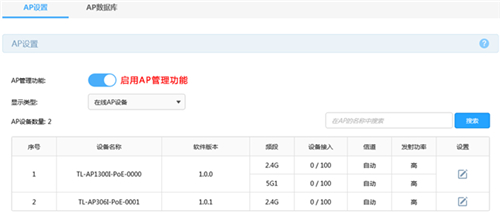
注意:若部分AP无法发现,请确认AP的模式开关已拨到FIT模式、同时检查AP与路由器之间的网线已接好。
2、设置AP的无线网络
点击“AP管理>无线网络设置”,点击+新增,设置主人网络,如下图:
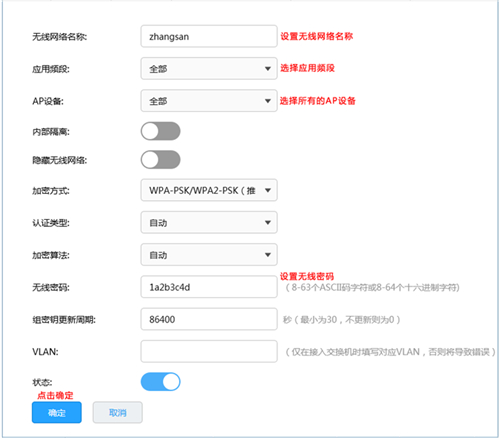
再次新增,设置访客网络,如下图:
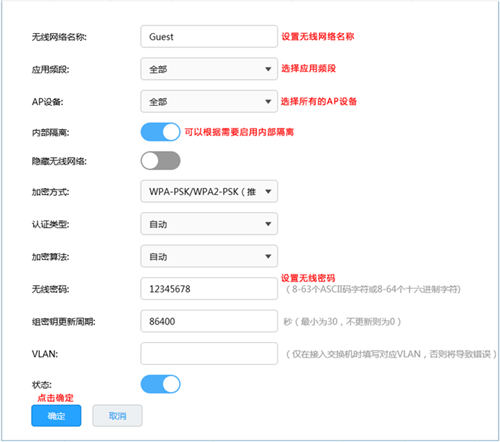
无线配置设置完成,所有AP都能同时发射zhangsan和Guest两个无线信号,供主人和来访客人使用。
至此,TL-R473P-AC搭配AP无线组网设置完成。
以上内容来源于网络,由“WiFi之家网”整理收藏!
原创文章,作者:TP-Link,如若转载,请注明出处:https://www.224m.com/189884.html

